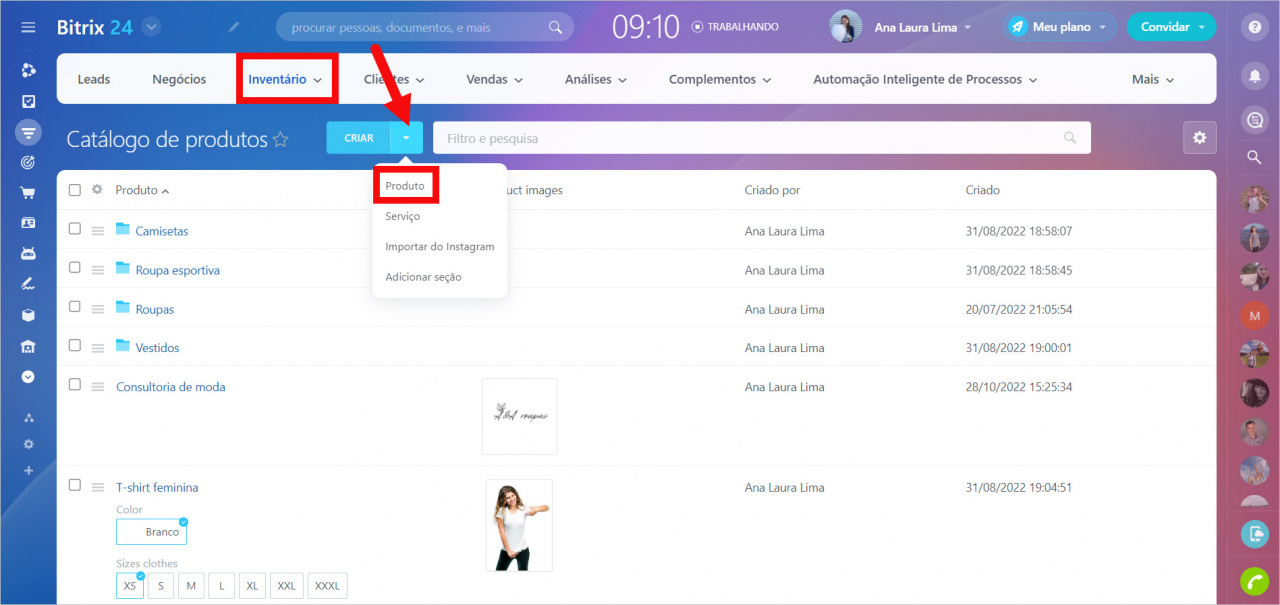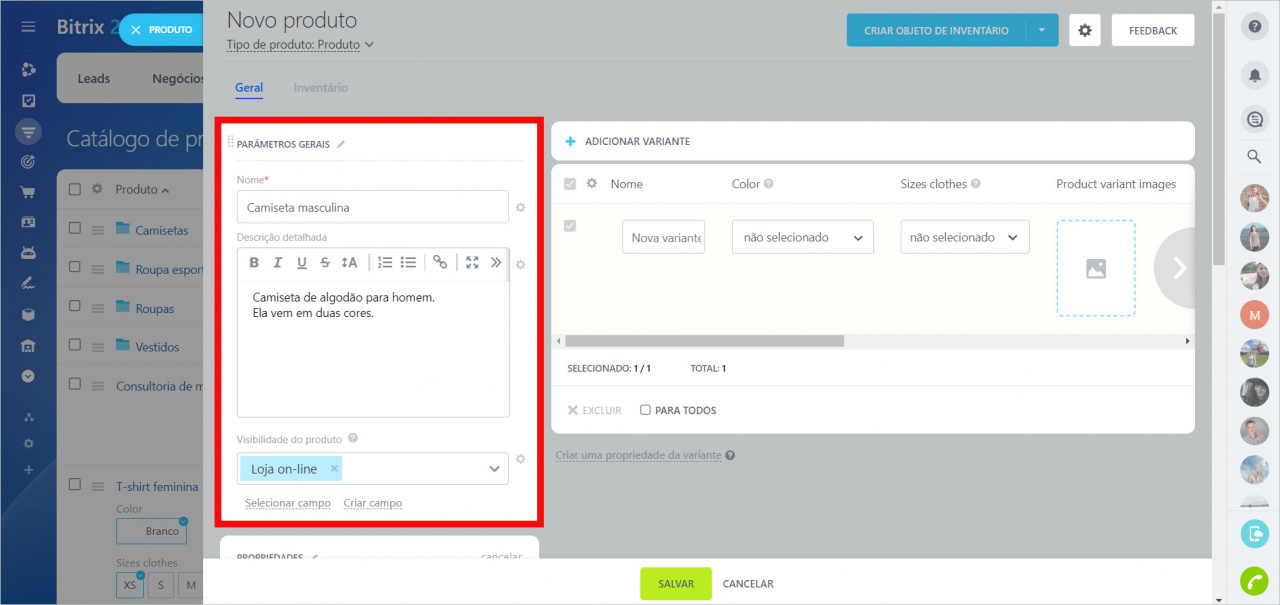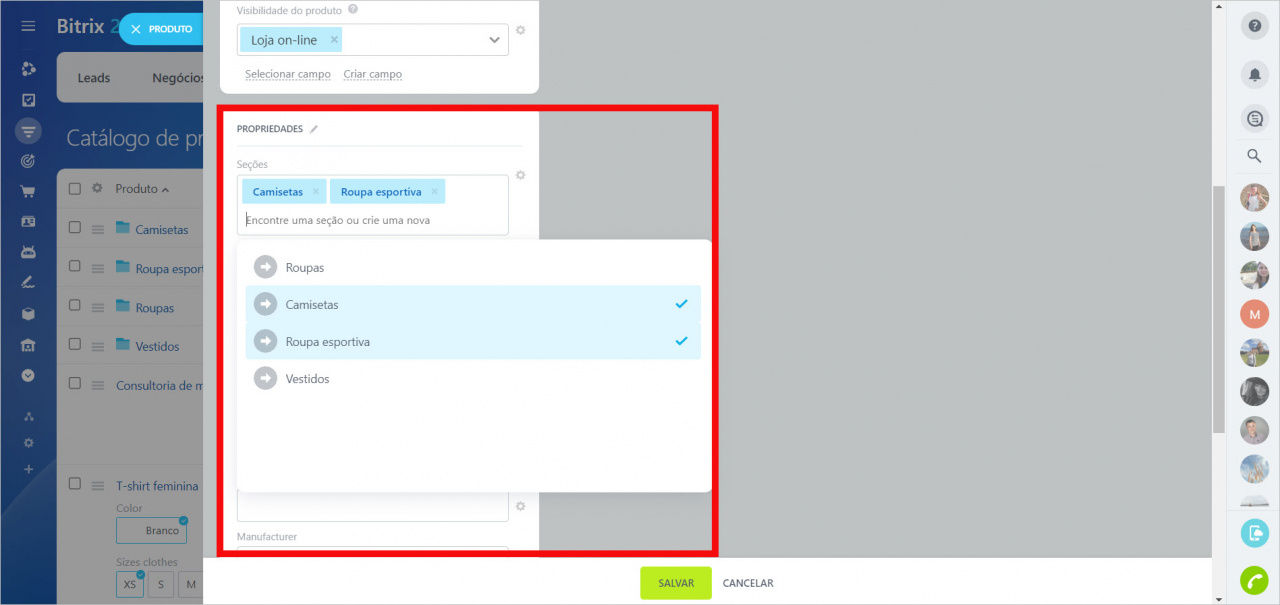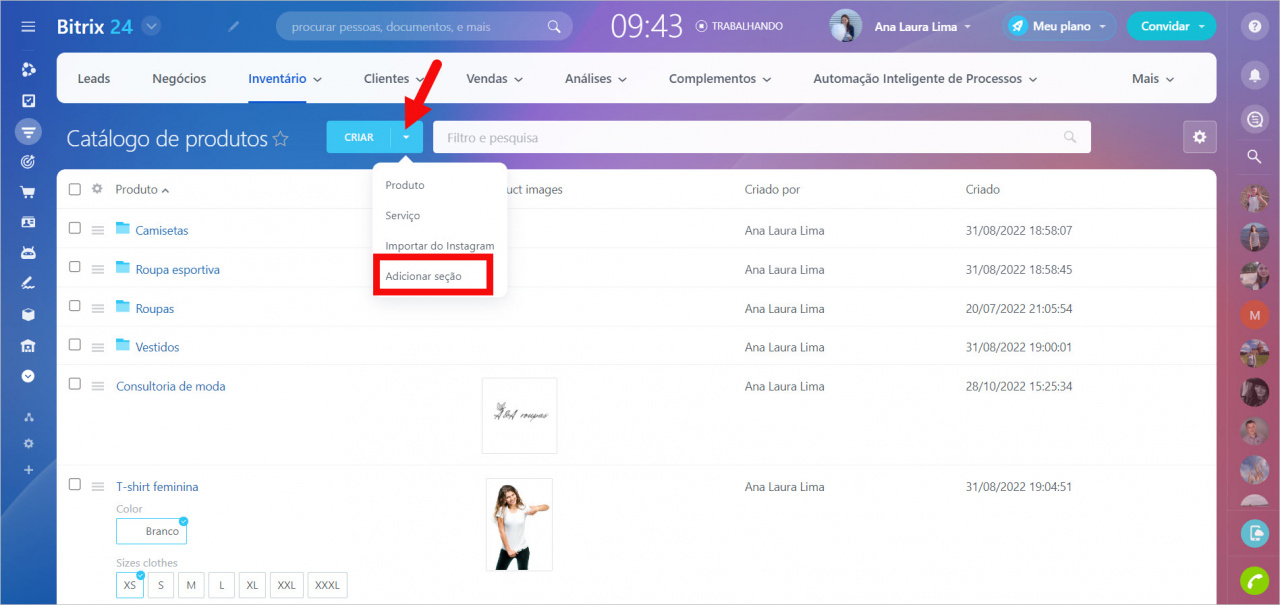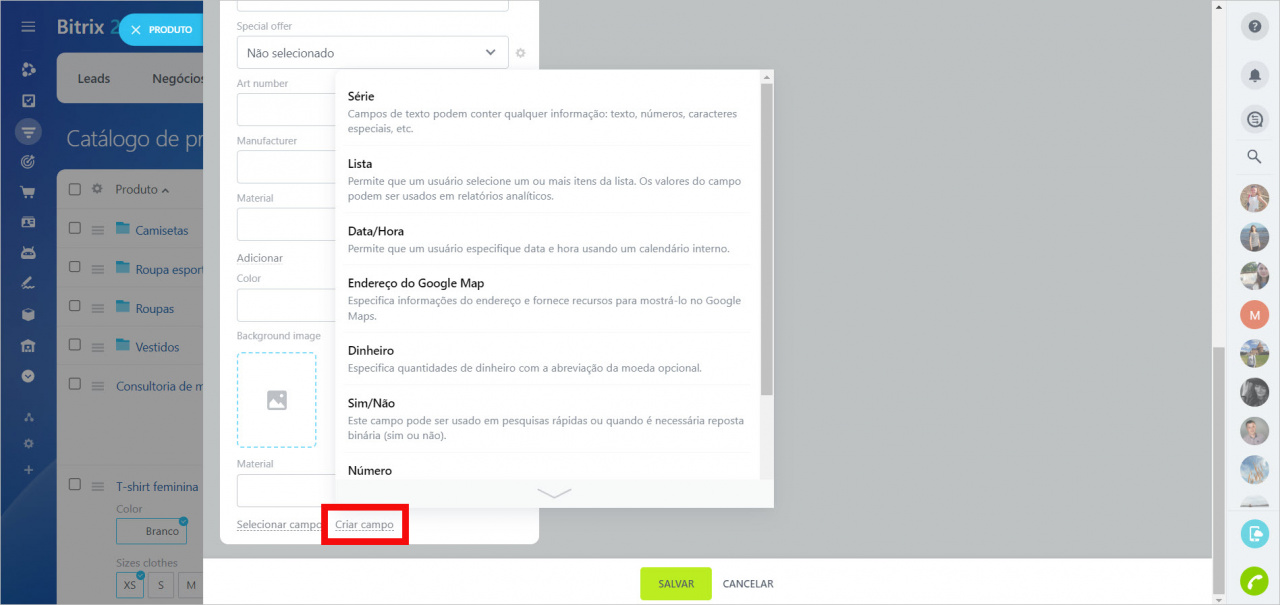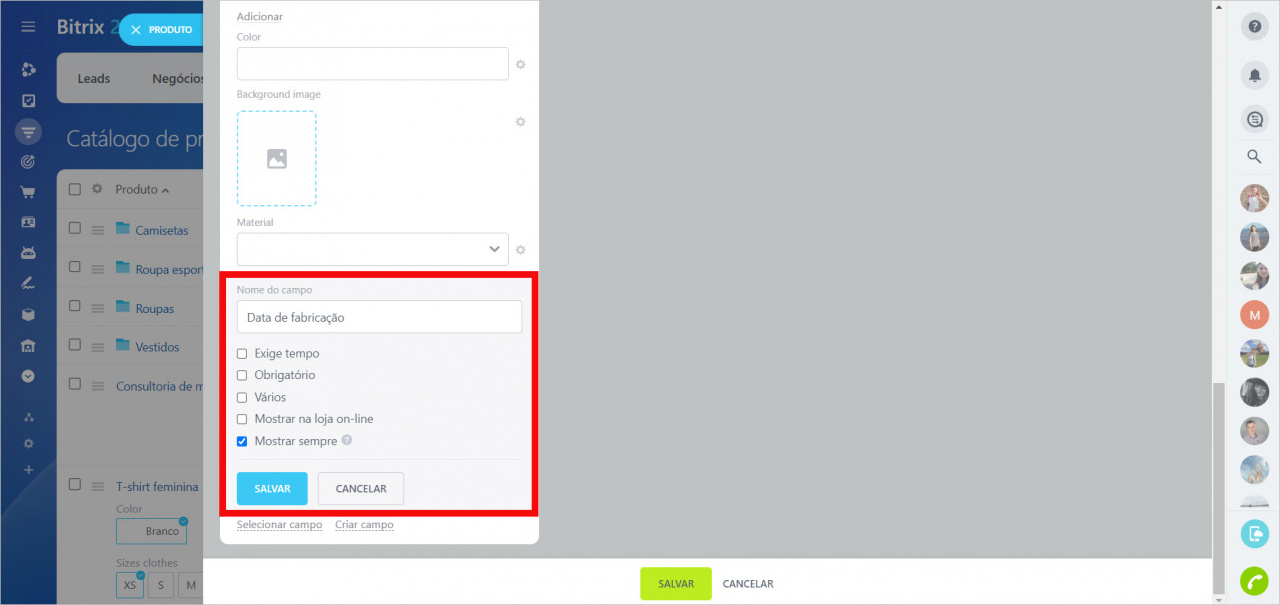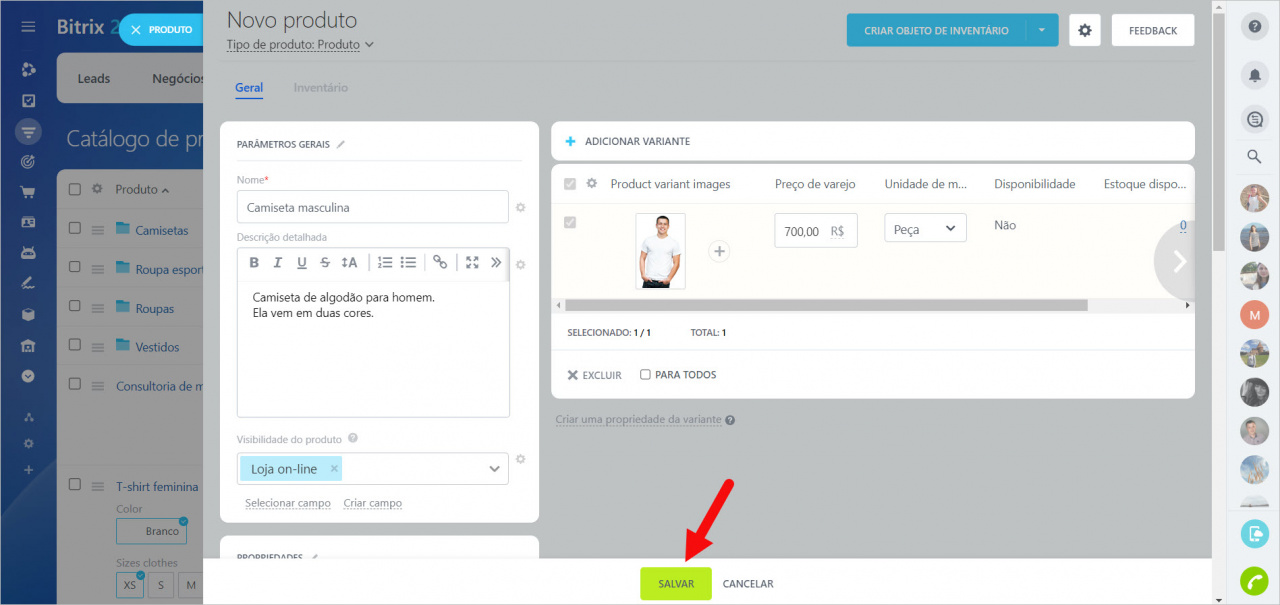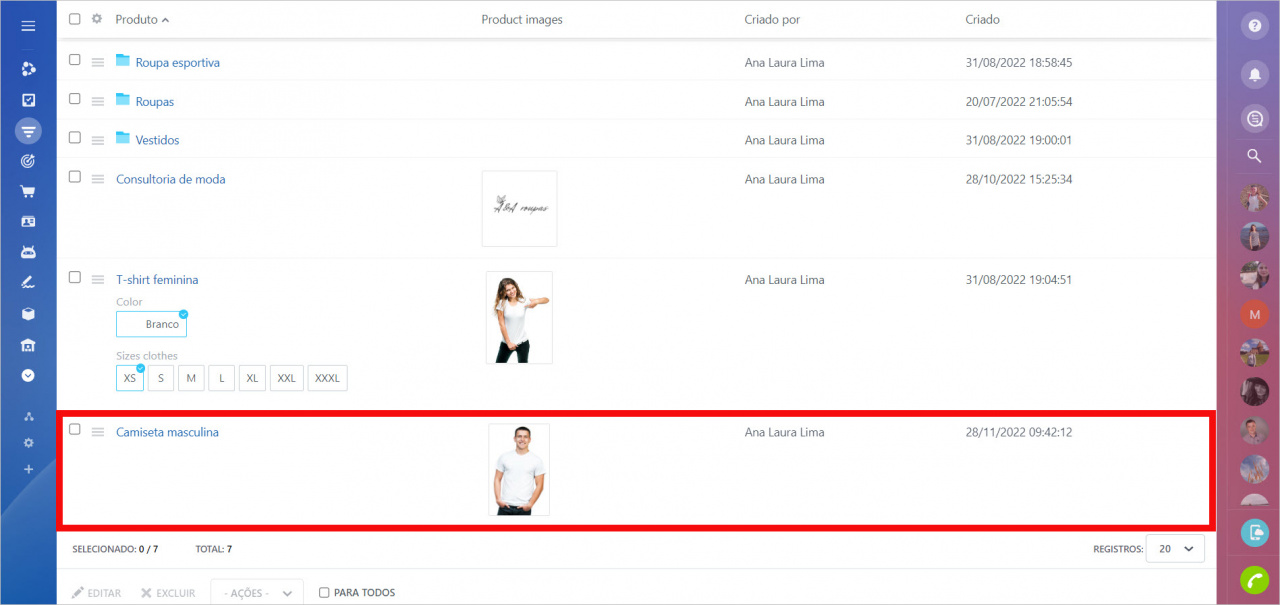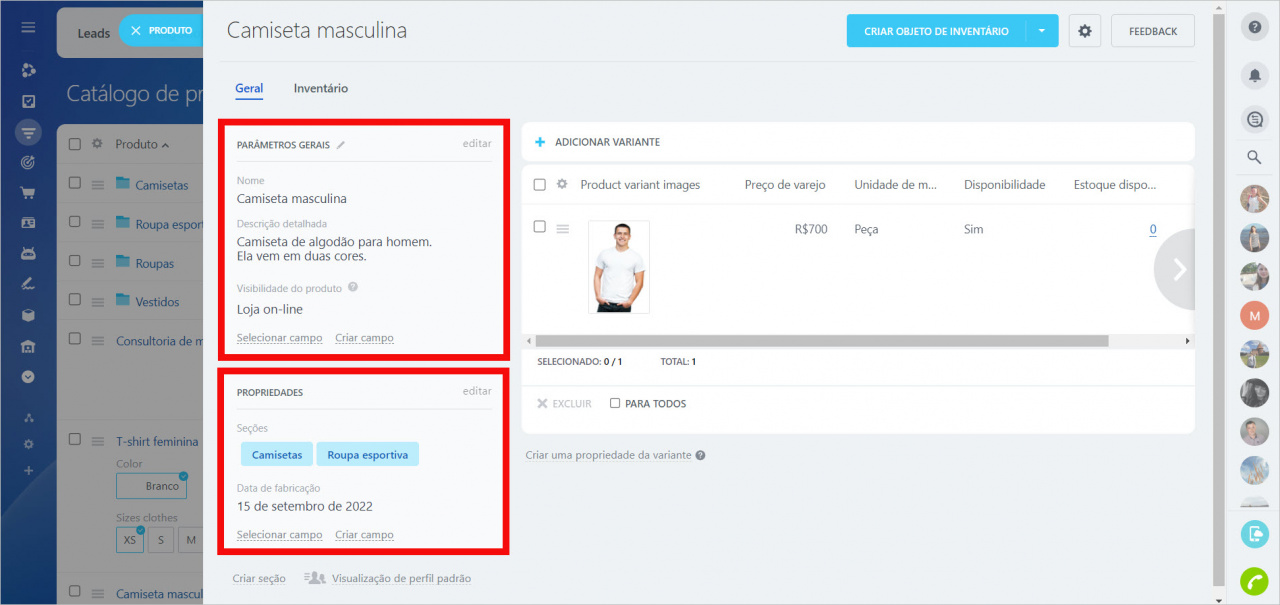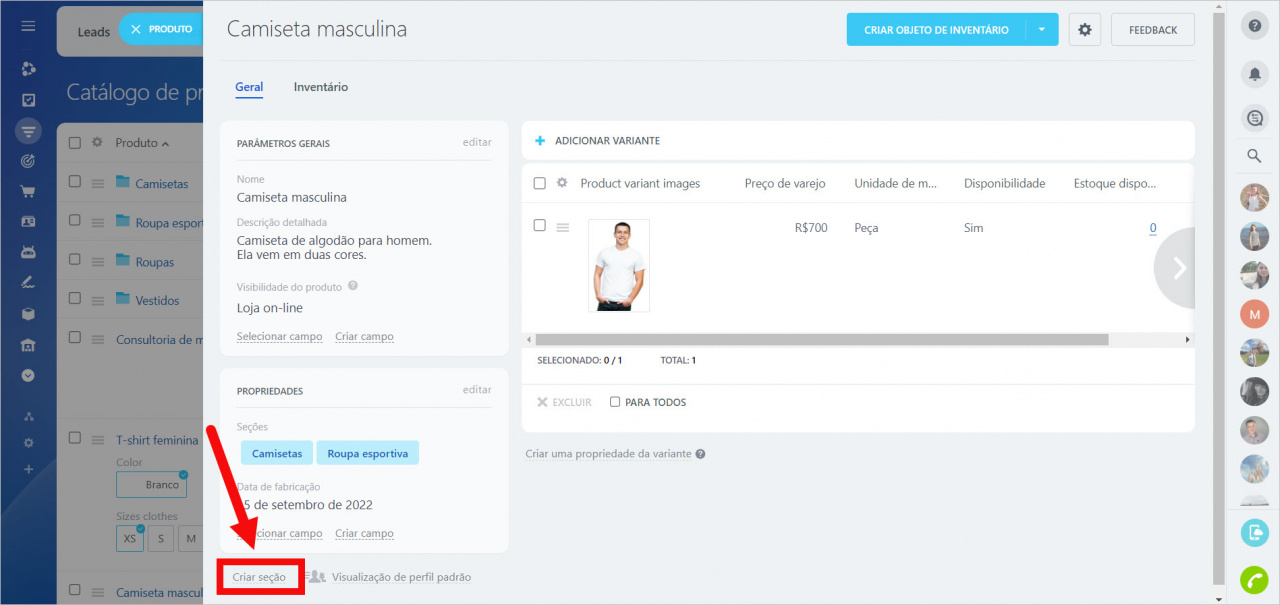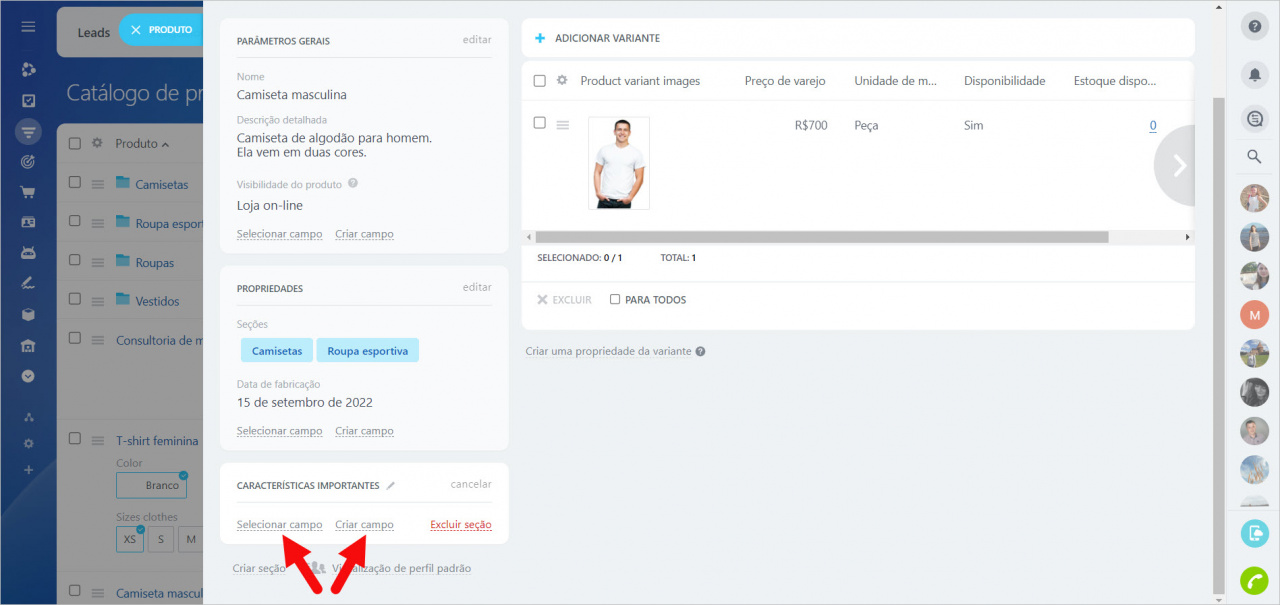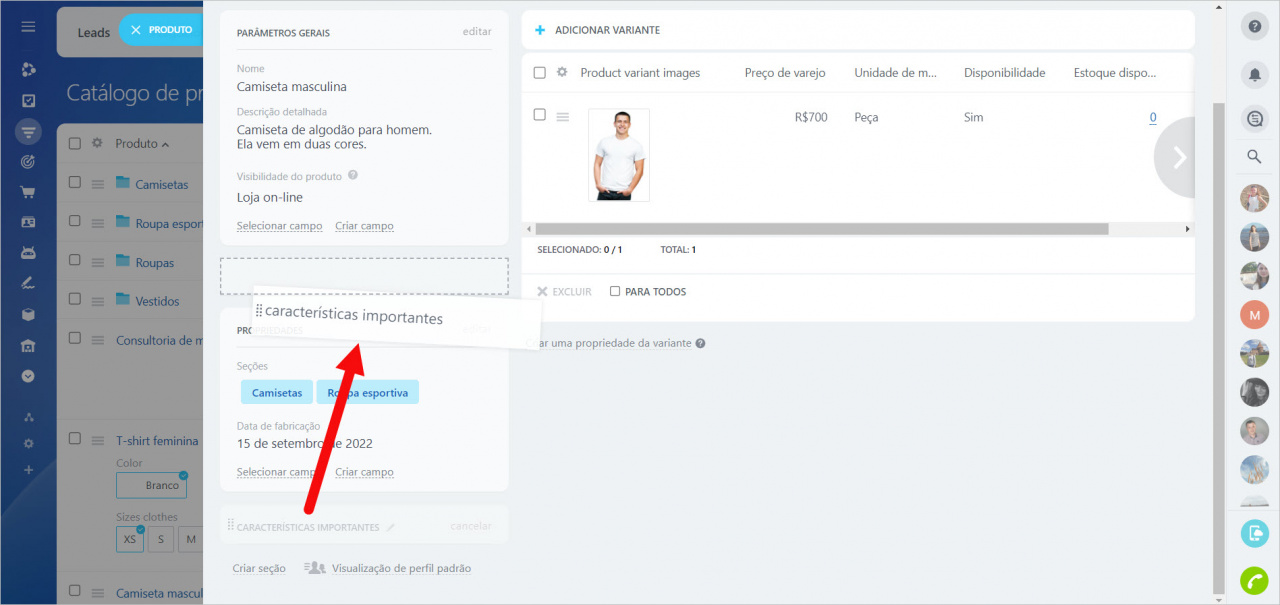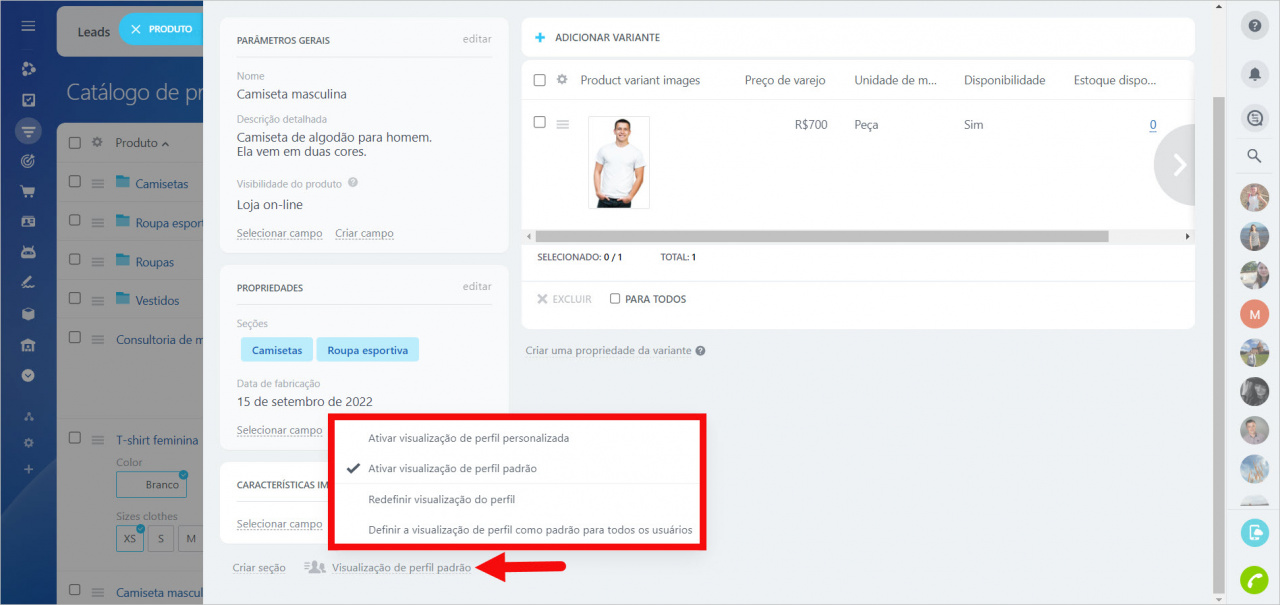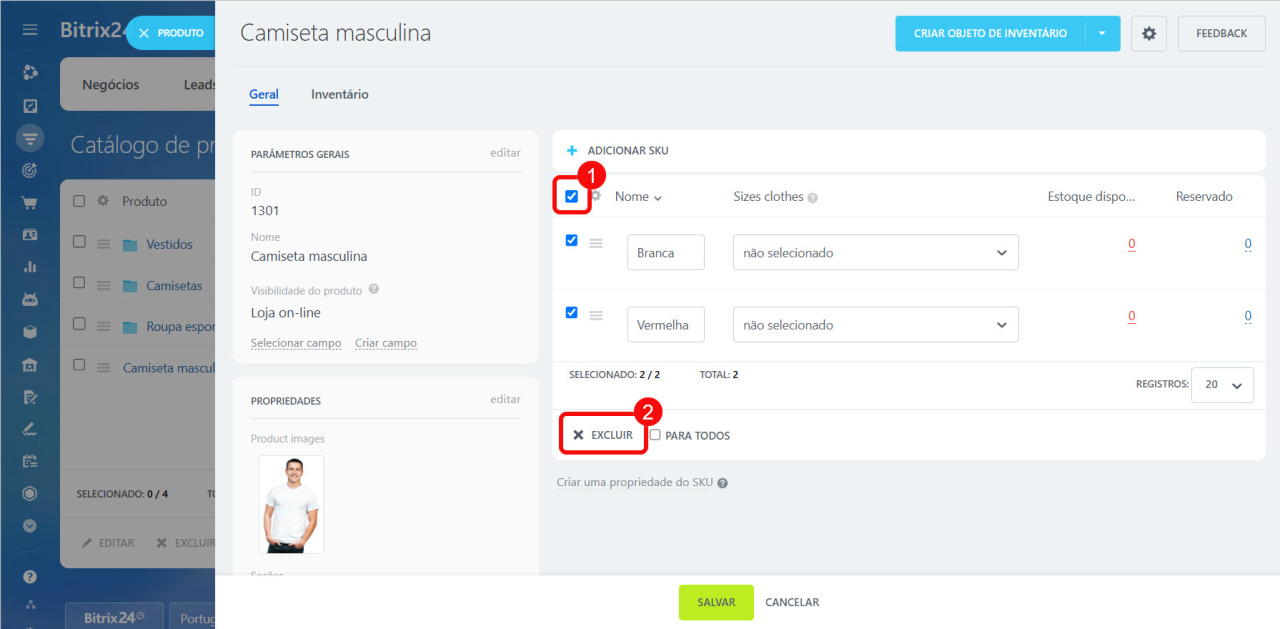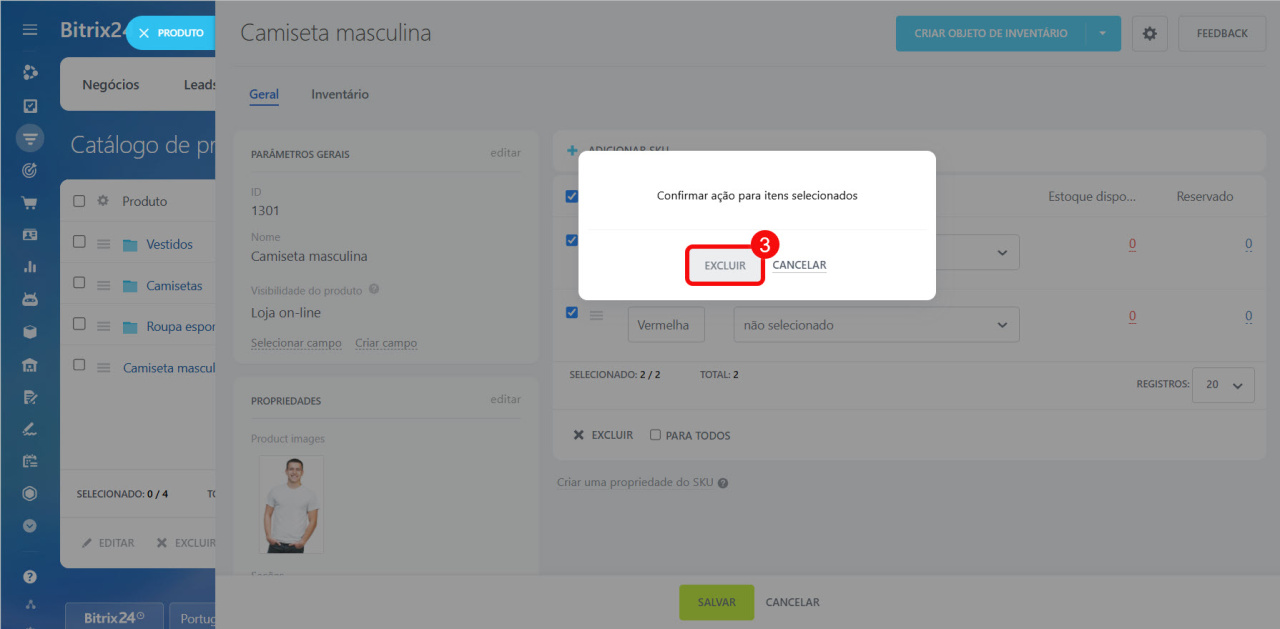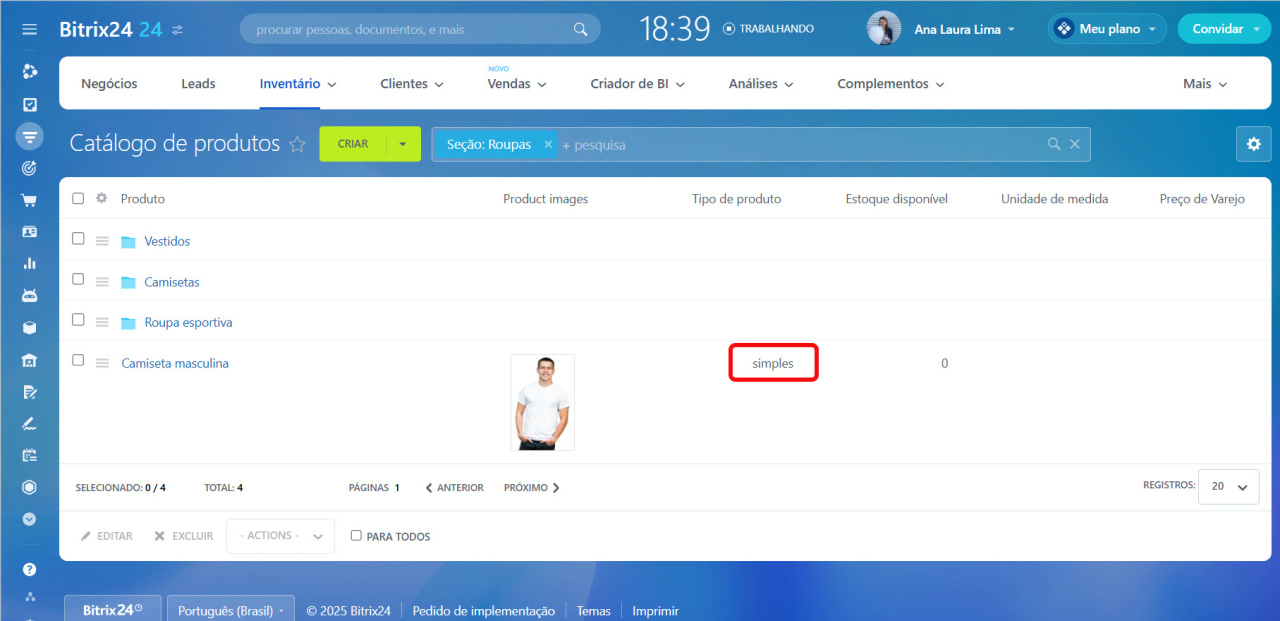No Bitrix24, o processo de criação do produto é muito fácil. O que você precisa fazer é especificar os parâmetros gerais e o produto será adicionado ao seu catálogo.
Atenção! O cartão de produto antigo não é mais suportado com Bitrix24.
- Se você estiver usando o cartão antigo e criando conjuntos e pacotes de produtos, recomendamos que você não alterne para o novo cartão, pois ele não os suporta.
- Ao alternar para o novo cartão, você não poderá mais ativar o cartão antigo novamente.
Como criar um produto?
Para criar um novo produto, vá para CRM > Inventário > Catálogo de produtos. Clique em Criar e selecione Produto.
No formulário que se abre, insira os parâmetros gerais do produto.
Carregue uma imagem do produto e especifique preço, quantidade e unidade de medida.
Na seção Propriedades, adicione as caraterísticas do produto. Por exemplo, você pode associar o produto a uma ou várias seções do catálogo.
Se você deseja criar uma nova seção, na seção Produtos, clique na seta ao lado do botão Criar e escolha o botão Adicionar seção.
Adicionar propriedades personalizadas
Para adicionar propriedades personalizadas do produto, clique em Criar campo e selecione o formato de dados necessário.
Digite o nome do campo e clique em Salvar.
Pronto! Se tudo estiver configurado, salve o produto.
Uma vez salvo, o produto aparecerá em seu catálogo.
Configurar seções no cartão do produto
Trabalhando com o produto, você pode configurar as seções com as informações sobre ele.
Para criar um novo bloco com as propriedades do produto, clique em Criar seção.
Digite o nome da seção e adicione os campos usando as opções Selecionar campo e Criar campo.
Você também pode alterar a ordem das seções simplesmente arrastando o bloco para a área desejada do cartão.
Visualização do cartão do produto
Clique em Visualização de perfil padrão para redefinir a visualização de perfil ou definir uma visualização comum para todos os funcionários.
Alterar o tipo de produto de SKU para simples
Por padrão, todos os produtos no Bitrix24 são criados com variantes (SKU). Para alternar um produto de SKU para simples, siga estas etapas:
- Abra o cartão do produto com variantes.
- Selecione todas as variantes e clique em Excluir.
- Confirme a exclusão sem salvar as alterações.
Após excluir todas as variantes, recarregue a página. O tipo de produto mudará automaticamente para simples.